Hur man felsöker problem med bortkoppling av Samsung Galaxy S9+ med DeX Station
Hur man fixar Samsung Galaxy S9 + fortsätter att koppla bort från DeX Station Om du äger en Samsung Galaxy S9+ och regelbundet använder DeX Station …
Läs artikel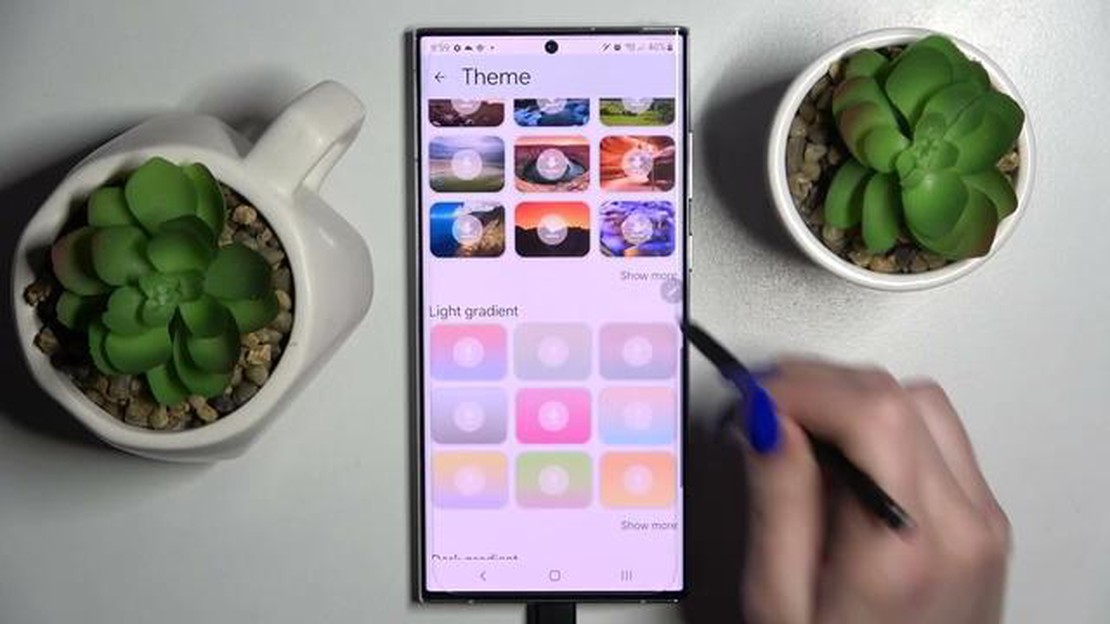
Samsung Galaxy S22 erbjuder användarna en anpassningsbar upplevelse, så att de kan anpassa sin enhet så att den passar deras preferenser. En funktion som enkelt kan anpassas är tangentbordstemat. Med möjligheten att ändra tangentbordstemat kan användare lägga till sin egen personliga touch på sin enhet, vilket gör att den känns mer unik och skräddarsydd för deras stil.
Att ändra Samsungs tangentbordstema på Galaxy S22 är en enkel process som kan göras med bara några få enkla steg. I den här steg-för-steg-guiden går vi igenom hur du ändrar tangentbordstemat på din Galaxy S22, så att du kan anpassa din enhet efter eget tycke och smak.
Börja med att öppna inställningsmenyn på din Galaxy S22. Du kan göra detta genom att svepa ner från toppen av skärmen och trycka på kugghjulsikonen i det övre högra hörnet. När inställningsmenyn är öppen, bläddra ner tills du hittar alternativet “Display” och tryck på det för att fortsätta.
I menyn “Display” hittar du flera alternativ för att anpassa enhetens utseende. Tryck på alternativet “Bakgrund och tema” för att fortsätta. Då öppnas en ny meny med olika anpassningsalternativ.
I menyn “Bakgrund och tema” ser du ett alternativ “Teman”. Tryck på den för att komma åt de tillgängliga teman för din enhet. Härifrån kan du bläddra igenom de olika temana och välja det som du vill använda på ditt tangentbord. När du har hittat ett tema som du gillar, tryck på det för att förhandsgranska det och tryck sedan på “Apply” -knappen för att ställa in det som ditt tangentbordstema.
Samsung Galaxy S22 levereras med ett inbyggt tangentbord som gör att du enkelt kan skriva och kommunicera. Standardtema för tangentbord kanske dock inte alltid passar din personliga stil eller dina preferenser. Det är då det är praktiskt att ändra Samsungs tangentbordstema på din Galaxy S22.
Här är några anledningar till varför du kanske vill ändra Samsungs tangentbordstema på din Galaxy S22:
Genom att ändra Samsung-tangentbordstemat på din Galaxy S22 kan du anpassa din enhet, förbättra synligheten, förbättra ditt humör och tillgodose dina specifika skrivbehov. Med ett brett utbud av teman tillgängliga kan du enkelt hitta ett som passar din stil och dina preferenser.
Att ändra temat för Samsung-tangentbordet på din Galaxy S22 kan ge flera fördelar och förbättra din totala användarupplevelse. Här är några fördelar med att byta tangentbordstema:
Genom att byta tema för Samsung-tangentbordet på din Galaxy S22 kan du anpassa din enhet, förbättra synligheten och komforten samt förbättra din skrivupplevelse. Med ett brett utbud av teman tillgängliga kan du hitta den perfekta designen som passar din stil och dina preferenser.
Om du äger en Galaxy S22 och vill anpassa enhetens tangentbord med ett nytt tema har du tur! Samsung tillåter användare att ändra tangentbordstemat på sin Galaxy S22. Följ stegen nedan för att lära dig hur du gör.
Läs också: Bli den högsta fängelsedirektören och besegra dina fiender med Fallout Shelter Wiki6. Välj ett tangentbordstema: Du kommer att se en lista över tillgängliga tangentbordsteman. Tryck på det tema du vill använda. 7. Anpassa tangentbordstemat (valfritt): Om du vill anpassa det valda temat ytterligare kan du trycka på knappen “Anpassa” och ändra de olika alternativen. 8. Använd det nya tangentbordstemat: När du är nöjd med temavalet och eventuella anpassningar trycker du på knappen “Använd” för att använda det nya tangentbordstemat. 9. Börja skriva med det nya tangentbordstemat: Tangentbordet på din Galaxy S22 kommer nu att använda det valda temat. Njut av att skriva med ditt personliga tangentbord!
Nu är det klart! Du har framgångsrikt ändrat Samsung tangentbordstema på din Galaxy S22. Du kan alltid följa dessa steg igen för att prova olika teman eller gå tillbaka till standardtemat om du ändrar dig.
Läs också: Hur man löser problemet med att Hogwarts Legacy-laddningsskärmen fastnar
För att ändra Samsung-tangentbordstemat på din Galaxy S22 måste du komma åt Samsung-tangentbordsinställningarna. Så här gör du för att göra det:
Du har nu öppnat inställningarna för Samsung Keyboard, där du kan anpassa temat för ditt tangentbord.
När du har öppnat Samsung Keyboard-inställningarna ser du en lista med olika alternativ. Bläddra ner tills du hittar alternativet “Teman” och tryck på det.
Genom att välja alternativet “Teman” kan du anpassa utseendet på ditt Samsung-tangentbord. Det finns flera förinstallerade teman som du kan välja mellan, eller så kan du ladda ner ytterligare teman från Galaxy Store.
För att välja ett förinstallerat tema trycker du helt enkelt på det tema du vill använda. En förhandsgranskning av temat visas så att du kan se hur det kommer att se ut på ditt tangentbord.
Om du vill ladda ner ytterligare teman från Galaxy Store trycker du på knappen “Ladda ner” bredvid det tema du vill ha. Då öppnas Galaxy Store där du kan bläddra bland och ladda ner en mängd olika tangentbordsteman.
När du har valt ett tema kommer det att appliceras på ditt Samsung Keyboard direkt. Du kan nu gå tillbaka till tangentbordsinställningarna för att göra ytterligare justeringar, eller börja skriva med ditt nya tema!
Ja, det är möjligt att ändra tangentbordstema på Samsung Galaxy S22. Här är en steg-för-steg-guide om hur du gör det.
Genom att ändra tangentbordstemat på din Samsung Galaxy S22 kan du anpassa utseendet och känslan på din telefon, vilket gör den mer unik och skräddarsydd efter dina egna preferenser.
Ja, du kan använda dina egna anpassade tangentbordsteman på Samsung Galaxy S22. Enheten låter dig ladda ner och installera olika tangentbordsappar från tredje part från Google Play Store, som erbjuder ett brett utbud av anpassningsalternativ.
Ja, Samsung Galaxy S22 levereras med en mängd förinstallerade tangentbordsteman. Dessa teman erbjuder olika färger, stilar och layouter, så att du kan välja det som passar dina preferenser bäst.
Nej, att ändra tangentbordstema på Samsung Galaxy S22 är en enkel process. Följ bara steg-för-steg-guiden som nämns i artikeln så kommer du att kunna ändra temat på nolltid.
Ja, du kan ändra tangentbordstemat på din Samsung Galaxy S22. Processen är ganska enkel och kan göras via telefonens inställningar.
Hur man fixar Samsung Galaxy S9 + fortsätter att koppla bort från DeX Station Om du äger en Samsung Galaxy S9+ och regelbundet använder DeX Station …
Läs artikel5 bästa PlayStation-emulatorer för Android 2023 Är du ett PlayStation-fan som vill kunna njuta av dina favoritspel när du är på språng? Med de …
Läs artikel7 bästa gratis IPTV-appar för att titta på live-TV på Android Om du letar efter ett sätt att titta på live-TV på din Android-enhet har du tur. Det …
Läs artikelHur man återställer nätverksinställningar på Samsung Smart TV Om du har problem med nätverksanslutningen på din Samsung Smart TV kan en enkel lösning …
Läs artikelHur man kontrollerar Nintendo Switch Error History | NY & Uppdaterad 2023 Om du är stolt ägare till en Nintendo Switch och har haft problem med din …
Läs artikelHur ansluter jag till en mobil hotspot? Mobil hotspot är en funktion i moderna mobila enheter som gör att du kan göra din smartphone eller surfplatta …
Läs artikel